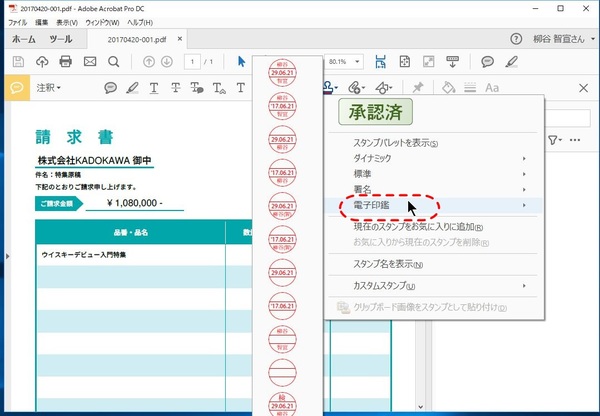本連載は、Adobe Acrobat DCを使いこなすための使い方やTIPSを紹介する。第14回は、請求書などのPDFファイルに電子印鑑を押してみる。

電子印鑑機能の使い方
最近は、請求書などのビジネス書類をメールで送ることが増えてきた。しかし、印刷してハンコを押し、スキャナーで取り込んでPDFファイルを作成しメールに添付するなら、ほとんど手間は減っていない。そこで『電子印鑑機能』が活躍する。Acrobat DC上でハンコを押せれば、印刷とスキャンの手間がかからないし、紙を無駄にすることもない。
まずはユーザー情報を確認する。「編集」メニューから「環境設定」を開き、「ユーザー情報」をクリック。姓名を確認しよう。また、会社名の印鑑を利用する場合は、会社名と電子印鑑に表示する会社名を登録する。電子印鑑には3~4文字を表示するのがちょうどよいので、入りきらないなら省略形などを入力する。
次に、「ツール」の「注釈」を開き、第2ツールバーのスタンプマークをクリック、メニューから「電子印鑑」を選ぶ。すると、登録されている電子印鑑のパターンに、登録した名前や会社名が入ったものが表示される。押したい電子印鑑をクリックし、マウスで任意の場所に動かせば完了だ。これで、PDFファイルを保存し、そのままメールで送信すればいい。

この連載の記事
-
第159回
sponsored
図の代替テキストや読み上げ順序を設定してアクセシブルなPDFを作成する -
第158回
sponsored
あなたの会社が公開しているPDFファイル、アクセシビリティに対応していますか? -
第157回
sponsored
ページ数の多い資料にしおりを挟んで手軽にジャンプできるようにしてみる -
第156回
sponsored
都内の子供に月額5000円支給される018サポート、必要書類のマスキングはAcrobatでできる! -
第155回
sponsored
AcrobatアプリのUIが刷新! より簡単に操作できるようになった -
第154回
sponsored
Acrobat有償ライセンスならAdobe Fontsで好みのフォントを使い放題! -
第152回
sponsored
ChromeブラウザでPDFを開いたときに便利な、Acrobatの機能が使える拡張機能 -
第151回
sponsored
スキャンしたPDFをOCR処理・編集するとエラーになる場合のトラブルシューティング -
第150回
sponsored
オンラインPDF編集サービスを比較してみた! Acrobat webは文字の追加、修正、検索はできる? -
第149回
sponsored
Acrobatで新入社員の同意書を一括送信して手軽に署名してもらう方法 -
第148回
sponsored
電子サイン付きWebフォームをAcrobatで作成する - この連載の一覧へ